Mail Server adalah salah satu Server yang penting dan kritis untuk setiap organisasi karena sebagian besar komunikasi bisnis dilakukan melalui email saja. Di dunia Open source ada beberapa server email gratis tapi Zimbra adalah salah satu server email terkemuka. Server Email Zimbra alias ZCS (Zimbra Collaboration Suite) hadir dalam dua versi, Open Source dan versi perusahaan.
Prasyarat Zimbra Mail Server (ZCS)
- Minimal CentOS 7
- RAM 8 GB
- Minimal 5 GB Ruang Kosong di /opt
- FQDN (Nama Domain yang Memenuhi Syarat), dalam kasus saya ini adalah “mail.linuxtechi.com”
- Data A &MX untuk Server Anda
Dalam artikel ini kami akan mendemonstrasikan cara menginstal Open Source ZCS 8.8.10 pada CentOS 7.
Langkah:1) Masuk ke CentOS 7 dan terapkan pembaruan.
Masuk ke Server CentOS 7 Anda dan terapkan pembaruan terbaru menggunakan perintah yum berikut lalu reboot,
~]# yum update -y; mulai ulang
Setelah reboot, atur nama host server Anda, dalam kasus saya, saya mengaturnya sebagai "mail.linuxtechi.com"
~]# hostnamectl set-hostname "mail.linuxtechi.com"~]# exec bash
Tambahkan baris berikut di file /etc/hosts,
192.168.0.108 mail.linuxtechi.com mail
Setelah mengkonfigurasi nama host, verifikasi A dan MX dikonfigurasi untuk domain Anda menggunakan perintah dig,
[[email protected] ~]# dig -t A mail.linuxtechi.com[[email protected] ~]# dig -t MX linuxtechi.com
Langkah:2) Instal dependensi Zimbra menggunakan yum
Jalankan perintah di bawah ini untuk menginstal dependensi Zimbra / ZCS
[[email protected] ~]# yum install unzip net-tools sysstat openssh-clients perl-core libaio nmap-ncat libstdc++.so.6 wget -y
Langkah:3) Unduh versi terbaru Zimbra (ZCS 8.8.10) menggunakan perintah wget
Buat folder dengan nama “zimbra”
[[email protected] ~]# mkdir zimbra &&cd zimbra
Gunakan perintah wget di bawah ini untuk mengunduh versi terbaru ZCS 8.8.10 dari terminal,
[[email protected] zimbra]# wget https://files.zimbra.com/downloads/8.8.10_GA/zcs-8.8.10_GA_3039.RHEL7_64.20180928094617.tgz --no-check-certificate
Langkah:4 Instal Zimbra / ZCS 8.8.10
Ekstrak file tgz yang diunduh dari ZCS 8.8.10 menggunakan perintah tar di bawah
[[email protected] zimbra]# tar zxpvf zcs-8.8.10_GA_3039.RHEL7_64.20180928094617.tgz
Buka folder hasil ekstrak dan jalankan script install,
[[email protected] zimbra]# cd zcs-8.8.10_GA_3039.RHEL7_64.20180928094617[[email protected] zcs-8.8.10_GA_3039.RHEL7_64.20180928094617]# ./install.sh
Setelah kita menjalankan script install di atas maka kita akan mendapatkan wizard instalasi berbasis teks, untuk Accept the license, tekan Y
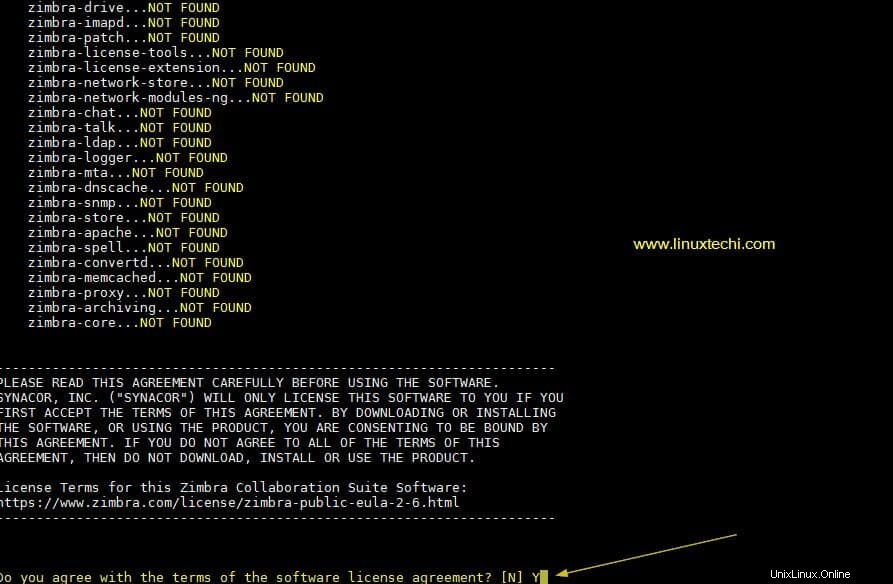
Sekarang Konfigurasikan repositori paket Zimbra dan pilih semua Komponen Zimbra untuk diinstal.
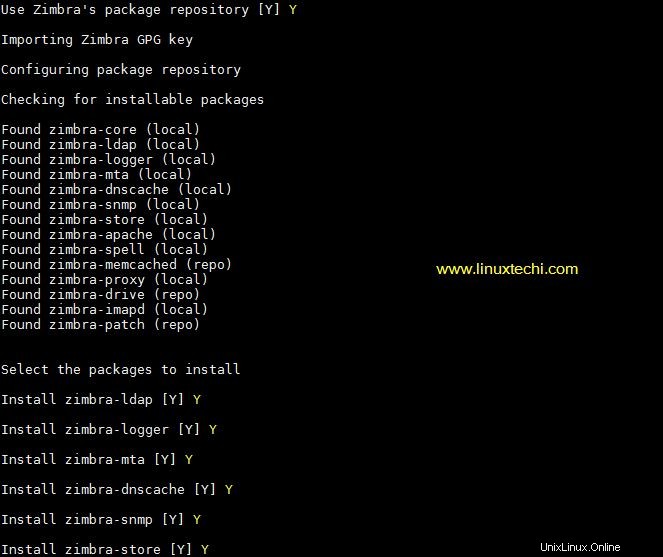
Tekan Y untuk mengubah Sistem,
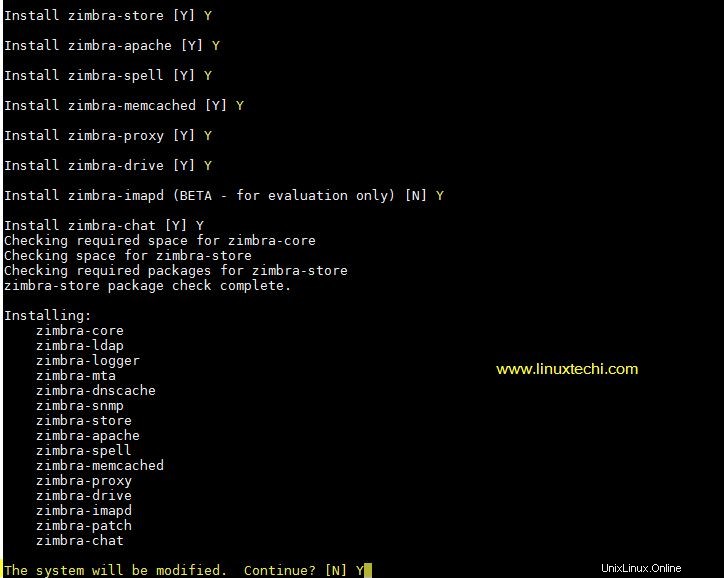
Setelah menekan Y, paket terkait Zimbra akan diunduh dan dapat memakan waktu tergantung pada kecepatan internet Anda.
Setelah semua paket Zimbra diinstal di backend maka kita akan mendapatkan jendela di bawah ini,
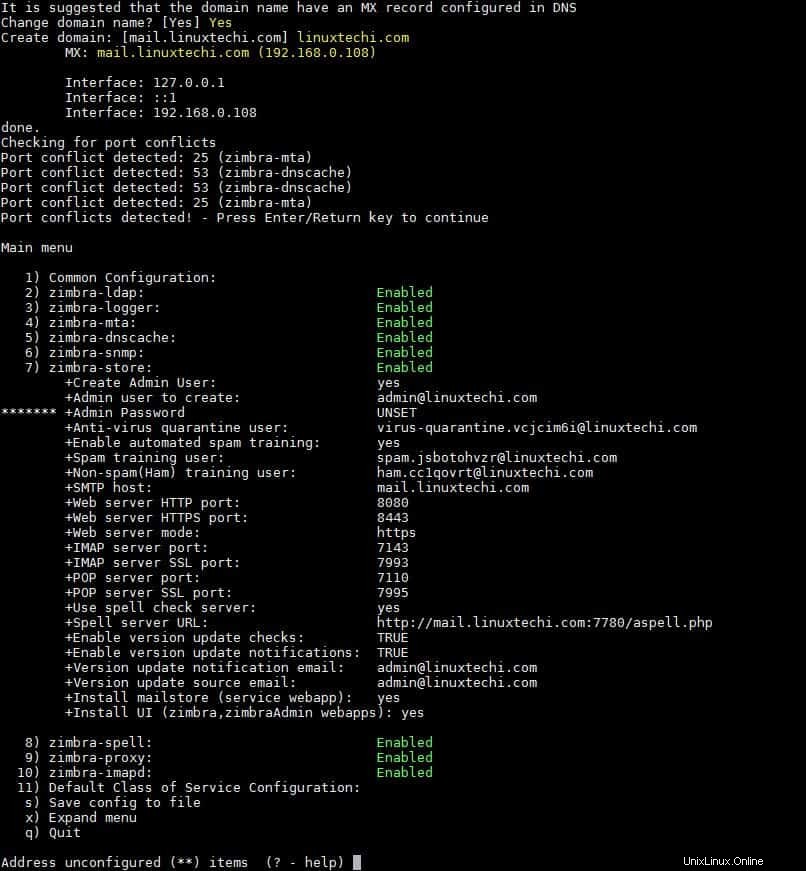
Sekarang Tekan 7 dan kemudian 4 untuk mengatur kata sandi pengguna admin,
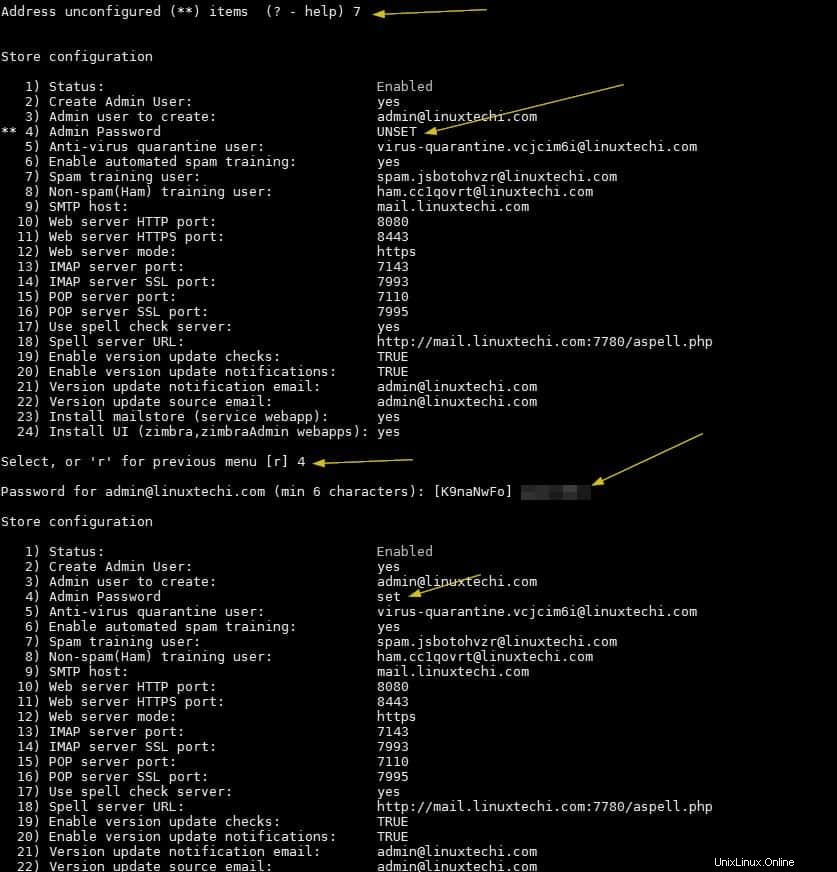
Sekarang tekan “r ” untuk membuka menu sebelumnya, lalu tekan “a ” untuk menerapkan perubahan.
Setelah semua perubahan diterapkan dan layanan terkait Zimbra dimulai maka kita akan mendapatkan output seperti di bawah ini,
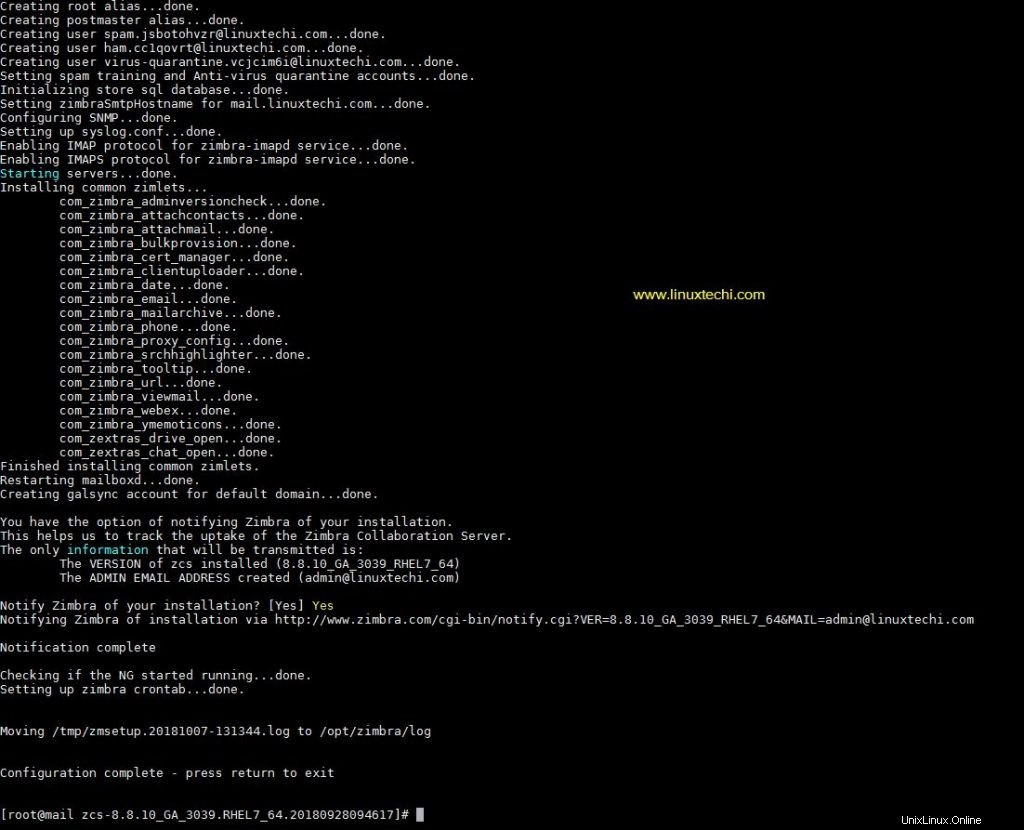
Buka port di firewall jika os firewall berjalan di server Anda
[[email protected] ~]# firewall-cmd --permanent --add-port={25,80,110,143,443,465,587,993,995,5222,522,9071,7071}/tcpsuccess[[email protected] ~]# firewall-cmd - -reloadsuccess[[email protected] ~]# Langkah:5) Akses Portal Admin Zimbra &Klien Email Web
Untuk mengakses Portal Admin Zimbra, ketik URL di bawah ini di Browser Web
https://mail.linuxtechi.com:7071/
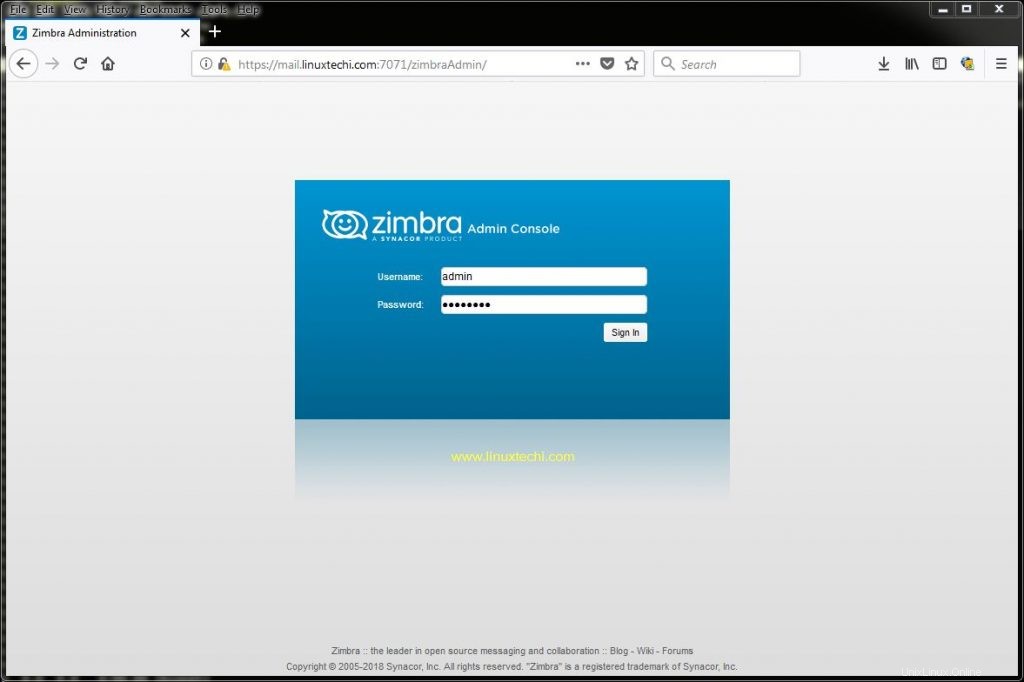
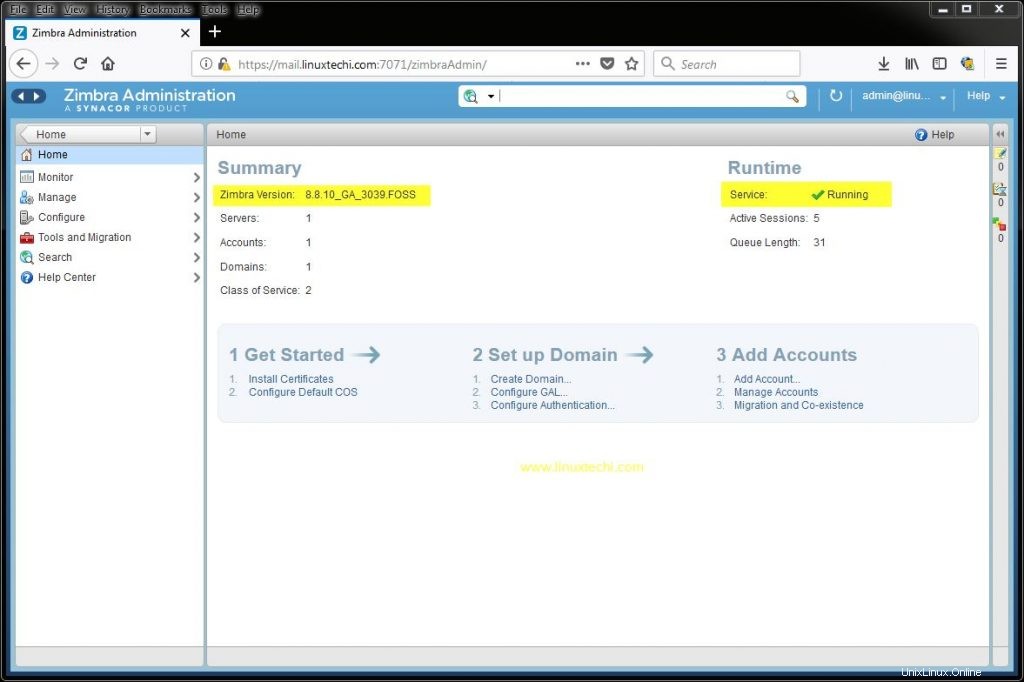
Untuk mengakses Zimbra Mail Web Client, ketik URL berikut di browser
https://mail.linuxtechi.com
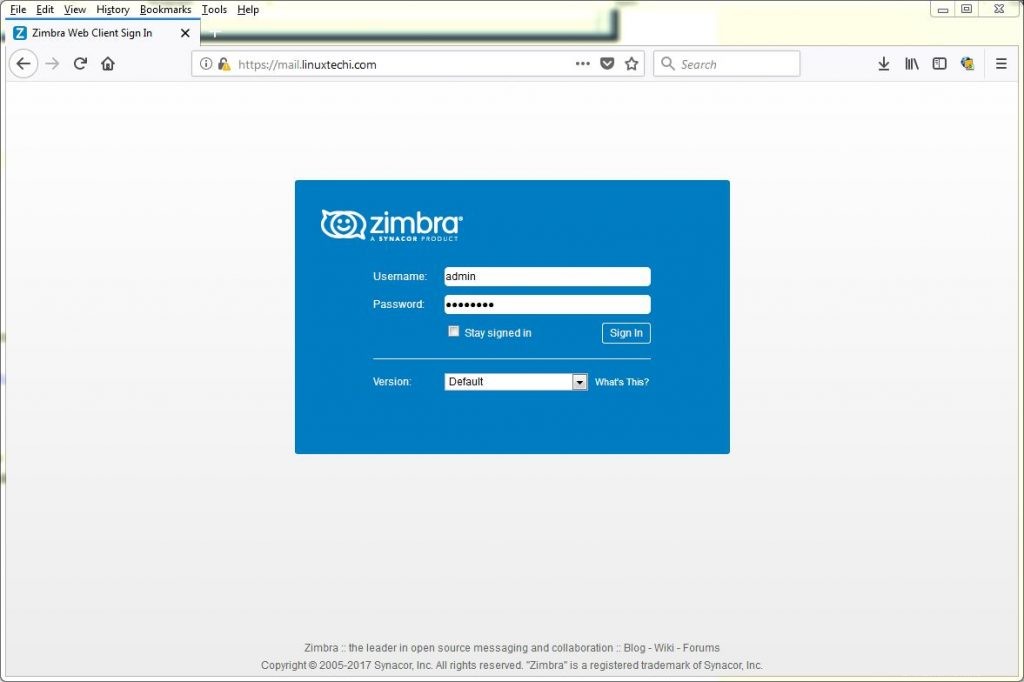
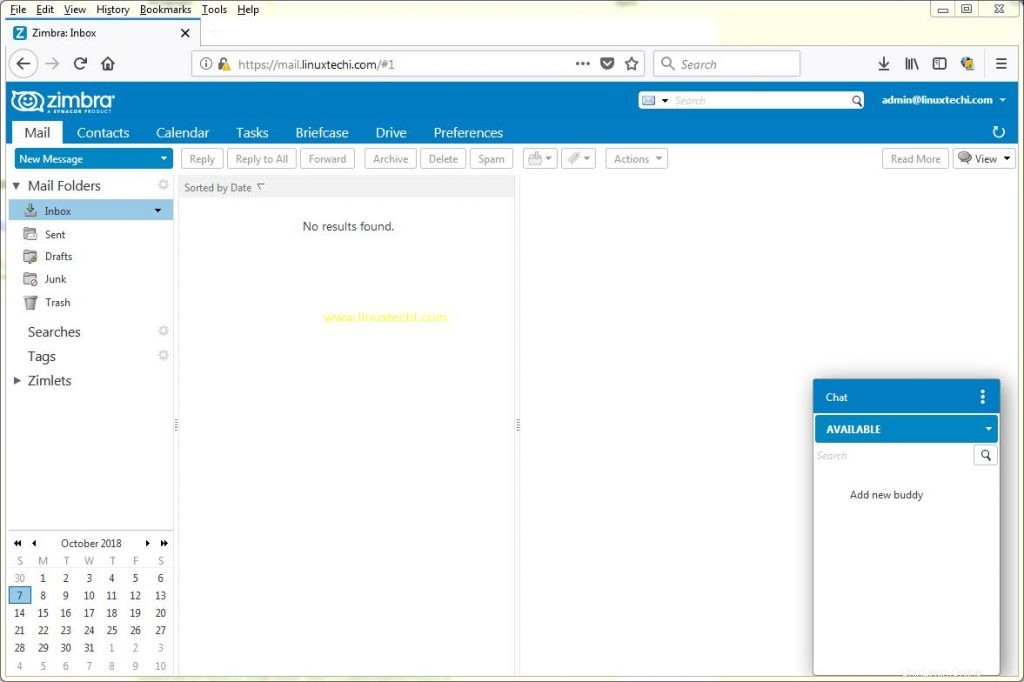
Catatan:Untuk kedua URL, kami dapat menggunakan nama pengguna sebagai "admin" dan kata sandi yang kami tetapkan selama instalasi
Langkah:6) Memecahkan Masalah Layanan dan Log Zimbra
Mungkin ada beberapa skenario di mana beberapa layanan zimbra mungkin dihentikan, untuk menemukan status layanan zimbra dari baris perintah, jalankan perintah berikut,
[[email protected] ~]# su - zimbraLogin terakhir:Minggu 7 Okt 14:59:48 IST 2018 pada pts/0[[email protected] ~]$ zmcontrol statusHost mail.linuxtechi.com amavis Menjalankan antivirus Menjalankan DNScache Menjalankan IMAPD Menjalankan LDAP Menjalankan Logger Menjalankan Kotak Surat Menjalankan Memcached Menjalankan Mta Menjalankan OpenDKim Menjalankan Proxy Menjalankan Layanan Webapp Menjalankan Snmp Menjalankan Stat Statistik Menjalankan Zimbra Webapp Menjalankan ZimbraAdmin Webapp Menjalankan Webapp Zimlet Menjalankan ZmConfigd Menjalankan [[Email Dilindungi] ~] $
Untuk memulai kembali Layanan Zimbra gunakan perintah berikut,
[[email protected] ~]$ zmcontrol restartHost mail.linuxtechi.com Menghentikan zmconfigd...Selesai. Menghentikan imapd...Selesai. Menghentikan aplikasi web zimlet...Selesai. Menghentikan aplikasi web zimbraAdmin...Selesai. Menghentikan aplikasi web zimbra...Selesai. Menghentikan layanan webapp...Selesai. Menghentikan statistik...Selesai. Menghentikan mta...Selesai. Menghentikan mantra... Selesai. Menghentikan snmp...Selesai. Menghentikan cbpolicyd...Selesai. Menghentikan pengarsipan...Selesai. Menghentikan opendkim...Selesai. Menghentikan amavis...Selesai. Menghentikan antivirus...Selesai. Menghentikan antispam...Selesai. Menghentikan proxy...Selesai. Menghentikan memcached...Selesai. Menghentikan kotak surat...Selesai. Menghentikan logger...Selesai. Menghentikan dnscache...Selesai. Menghentikan ldap...Selesai.Host mail.linuxtechi.com Memulai ldap...Selesai. Memulai zmconfigd...Selesai. Memulai dnscache...Selesai. Memulai pencatat...Selesai. Memulai kotak surat...Selesai. Memulai memcached...Selesai. Memulai proxy...Selesai. Memulai amavis...Selesai. Memulai antispam...Selesai. Memulai antivirus...Selesai. Memulai opendkim...Selesai. Memulai snmp...Selesai. Memulai mantra...Selesai. Memulai mta...Selesai. Statistik awal...Selesai. Memulai layanan webapp...Selesai. Memulai aplikasi web zimbra...Selesai. Memulai aplikasi web zimbraAdmin...Selesai. Memulai aplikasi web zimlet...Selesai. Memulai imapd...Selesai.[[email protected] ~]$
Semua file log untuk server Zimbra disimpan di bawah folder “/opt/zimbra/log”
Catatan: Dalam kasus saya, postfix sudah diinstal dan berjalan di server centos 7 saya karena layanan Zimbra MTA itu dihentikan dan gagal. Untuk mengatasi masalah ini, saya harus menghentikan dan menonaktifkan layanan postfix dan kemudian memulai kembali layanan Zimbra menggunakan “zmcontrol ” perintah.
Ketika Anda selesai dengan pengujian Zimbra dan ingin mencopot pemasangannya dari sistem, maka jalankan “install.sh ” skrip diikuti oleh “-u ”
[[email protected] ~]# cd /root/zimbra/zcs-8.8.10_GA_3039.RHEL7_64.20180928094617[[email protected] zcs-8.8.10_GA_3039.RHEL7_64.20180928094617]# ./install.sh -uItu menyimpulkan artikel ini. Jika Anda merasa informatif, silakan bagikan ini di antara teman-teman teknis Linux Anda dan bagikan umpan balik dan komentar di bagian komentar di bawah.
Cara Instal dan Konfigurasi FreeIPA di Server CentOS 7 Cara Menginstal dan Mengonfigurasi KVM di RHEL 8 / CentOS 8Cent OS